Ինչպե՞ս բացառել սյունակի բջիջները Excel- ի գումարից:
Ինչպես ցույց է տրված ստորև նշված նկարը, A սյունակում արժեքներն ամփոփելիս պետք է հաշվարկից բացառել A3 և A4 բջիջների արժեքները: Այս հոդվածը կցուցադրի սյունակում որոշակի բջիջներ բացառելու մեթոդը Excel- ի գումարից:
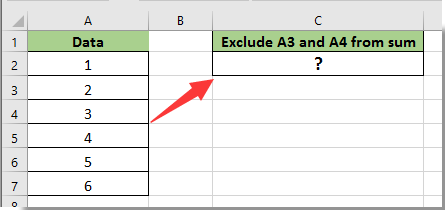
Բացառեք սյունակի բջիջները բանաձևի գումարից
Բացառեք սյունակի բջիջները բանաձևի գումարից
Հետևյալ բանաձևերը կօգնեն ձեզ հեշտությամբ ամփոփել արժեքները միջակայքում ՝ բացառելով Excel- ի որոշակի բջիջներ: Խնդրում եմ, արեք հետևյալ կերպ.
1. Ամփոփման արդյունքը փրկելու համար ընտրեք դատարկ բջիջ, ապա մուտքագրեք բանաձև = SUM (A2: A7) -SUM (A3: A4) մտնել Formula Bar, ապա սեղմել կոճակը Մտնել բանալի. Տեսեք,
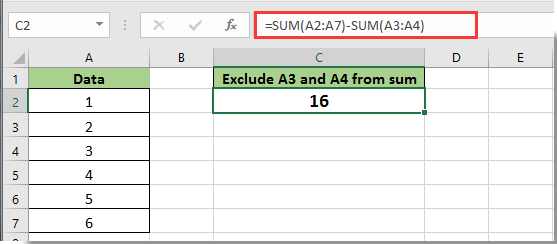
Notes:
1. Բանաձևում A2: A7- ը սյունակի տիրույթ է, որն անհրաժեշտ է ամփոփել: Եվ A3: A4- ը շարունակական բջիջներ է, որոնք դուք կբացառեք ամփոփումից:
2. Եթե բջիջները պետք է բացառեք անխափան բջիջներում տեղ գտած ամփոփիչից, օրինակ, A3: A6 միջակայքն ամփոփելիս անհրաժեշտ է բացառել A2 և A7 բջիջների արժեքները, խնդրում ենք կիրառել այս բանաձևը. = SUM (A2: A7) -A3-A6, Տեսեք,
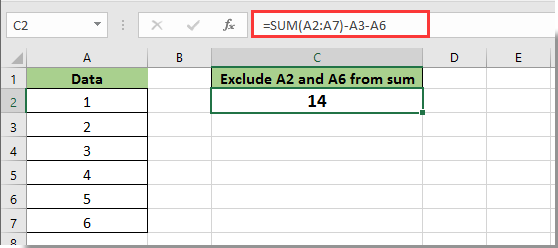
Առնչվող հոդվածներ:
- Ինչպե՞ս բացառել որոշակի բջիջ կամ տարածք Excel- ում տպագրությունից:
- Ինչպե՞ս բացառել մի ցուցակի արժեքները Excel- ում մյուսից:
- Ինչպե՞ս գտնել նվազագույն արժեքը Excel- ում զրոյական արժեք չհաշված տիրույթում:
Գրասենյակի արտադրողականության լավագույն գործիքները
Լրացրեք ձեր Excel-ի հմտությունները Kutools-ի հետ Excel-ի համար և փորձեք արդյունավետությունը, ինչպես երբեք: Kutools-ը Excel-ի համար առաջարկում է ավելի քան 300 առաջադեմ առանձնահատկություններ՝ արտադրողականությունը բարձրացնելու և ժամանակ խնայելու համար: Սեղմեք այստեղ՝ Ձեզ ամենաշատ անհրաժեշտ հատկանիշը ստանալու համար...

Office Tab- ը Tabbed ինտերֆեյսը բերում է Office, և ձեր աշխատանքը շատ ավելի դյուրին դարձրեք
- Միացնել ներդիրներով խմբագրումը և ընթերցումը Word, Excel, PowerPoint- ով, Հրատարակիչ, Access, Visio և Project:
- Բացեք և ստեղծեք բազմաթիվ փաստաթղթեր նույն պատուհանի նոր ներդիրներում, այլ ոչ թե նոր պատուհաններում:
- Բարձրացնում է ձեր արտադրողականությունը 50%-ով և նվազեցնում մկնիկի հարյուրավոր սեղմումները ձեզ համար ամեն օր:
